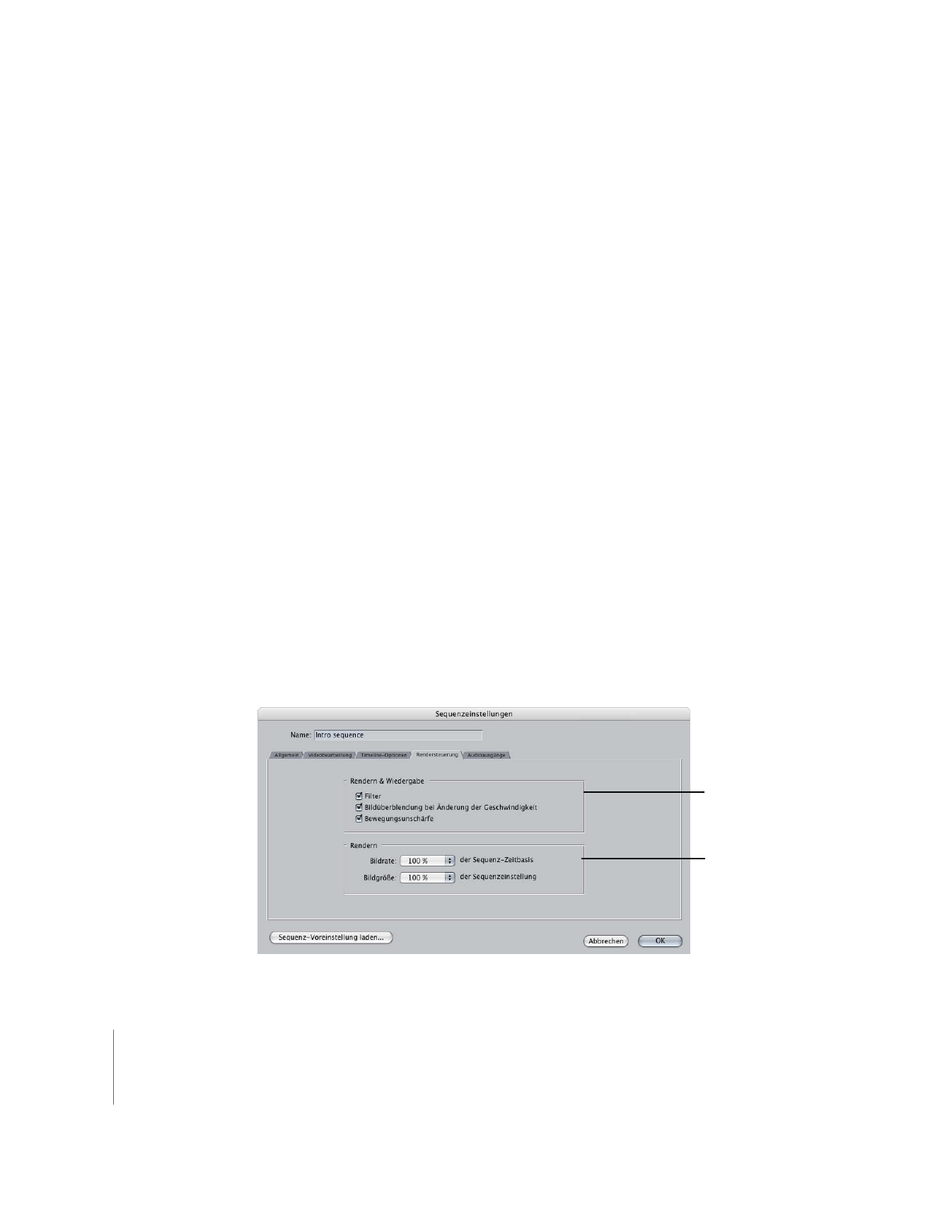
Bereich „Rendersteuerung“
Neue Sequenzen werden mit den im Bereich „Rendersteuerung“ des Fensters „Benutzer-
einstellungen“ festgelegten Einstellungen erstellt. Sobald eine Sequenz erstellt worden
ist, können Sie deren Einstellungen für die Rendersteuerung ändern, indem Sie die
Sequenz auswählen und anschließend „Sequenz“ > „Einstellungen“ wählen.
Diese Einstellungen ermöglichen es Ihnen, verschiedene prozessorintensive Effekte in
Final Cut Pro wie Filter, Bewegungsüberblendungen und Bewegungsunschärfen zu
aktivieren und zu deaktivieren. Dies ist nützlich, wenn Sie die Verarbeitung beschleu-
nigen wollen, indem Sie nicht alle Effekte während der Wiedergabe rendern, sie aber
dennoch nicht in den Sequenzen Ihres Projekts entfernen oder einzeln deaktivieren
wollen. Die verfügbaren Einstellungen wirken sich auf die Echtzeitwiedergabe, das
Rendern sowie auf die Video- und QuickTime-Ausgabe aus.
Render- und
Wiedergabe-
einstellungen
Zusätzliche Render-
einstellungen
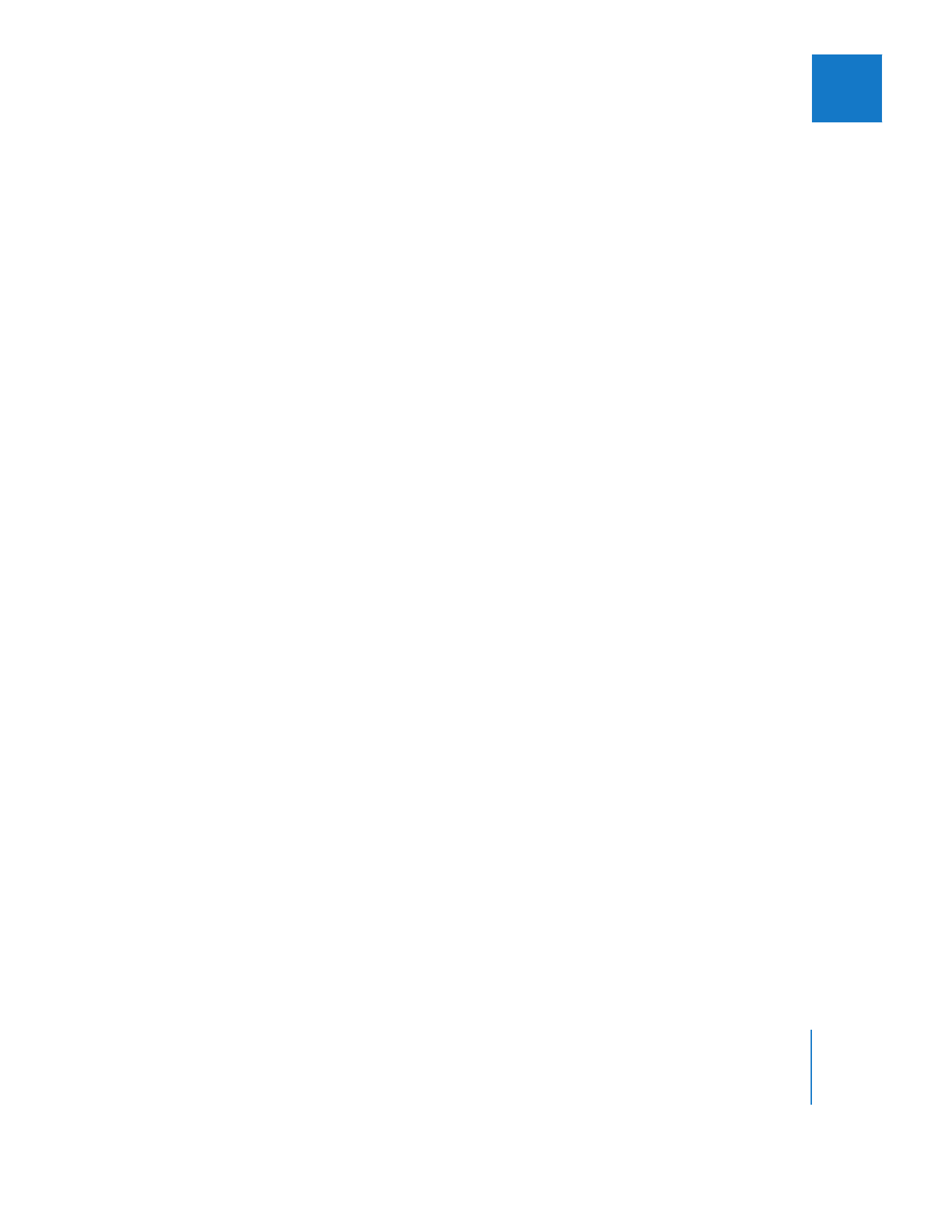
Kapitel 27
Einstellungen und Voreinstellungen für Sequenzen
407
IV
Render- und Wiedergabeeinstellungen
 Filter: Wenn diese Option nicht ausgewählt ist, werden während der Wiedergabe alle
Filter ignoriert, wodurch die EchtzeitIeistung verbessert wird.
 Bildüberblendung bei Änderung der Geschwindigkeit: Wenn Sie diese Option ausge-
wählen, werden Clips mit Geschwindigkeitsanpassungen mit Bildüberblendung
verarbeitet. Bildüberblendungen homogenisieren Zeitlupenvideos durch das Synthe-
tisieren von Zwischenbildern. Da Sie hierfür jedoch eine höhere Verarbeitungsleis-
tung benötigen, sollten Sie diese Option während der Arbeit an einem vorläufigen
Schnitt deaktivieren.
 Bewegungsunschärfe: Ist dieses Option nicht ausgewählt, wird die Bewegungs-
unschärfe für alle Clips in Ihrer Sequenz ignoriert.
Zusätzliche Rendereinstellungen
 Bildrate: In diesem Einblendmenü können Sie die Bildrate gerenderter Segmente
einer Sequenz verringern, wodurch die Rendergeschwindigkeit zu Lasten der Wie-
dergabequalität deutlich erhöht wird. Wenn Sie beispielsweise mit 29,97 fps schnei-
den und dann aus dem Einblendmenü „Bildrate“ 50 Prozent auswählen, werden
gerenderte Effekte in Ihrer Sequenz mit einer Geschwindigkeit von 15 Bildern pro
Sekunde abgespielt.
 Bildgröße: Wählen Sie einen Prozentsatz aus diesem Einblendmenü aus, um die Auf-
lösung gerenderter Effekte zu reduzieren. Hierdurch wird das Rendern beschleunigt,
die Wiedergabequalität jedoch reduziert. Wenn Sie beispielsweise mit einer Bild-
größe von 720 x 480 arbeiten, wird bei der Auswahl von „50 %“ die Auflösung geren-
derter Effekte auf 360 x 240 (ohne Zeilensprungverfahren) reduziert. Gerenderte
Effekte werden trotz der niedrigen Auflösung immer noch als Vollbild wiedergege-
ben.
 Codec: Dieses Einblendmenü beeinflusst das Rendern nativer HDV- und XDCAM HD-
Sequenzen. Wählen Sie aus, ob Renderdateien im nativen Codec Ihrer Sequenz-
segmente oder mit dem Apple ProRes 422-Codec erzeugt werden sollen. Da
Final Cut Pro Sequenzen unterstützt, die Material mit verschiedenen Formaten ent-
halten, können Sie die gesamte Sequenz in Echtzeit wiedergeben, einschließlich der
Apple ProRes 422-Renderdateien.
∏
Tipp:
Viele dieser Einstellungen können Sie steuern, indem Sie ihnen im Fenster „Tasta-
turbelegung“ eine Tastenkombination zuweisen oder sie der Symbolleiste in Form von
Tasten hinzufügen. Weitere Informationen zum Fenster „Tastaturbelegung“ finden Sie in
Band I, Kapitel 10 „Anpassen der Benutzeroberfläche“.
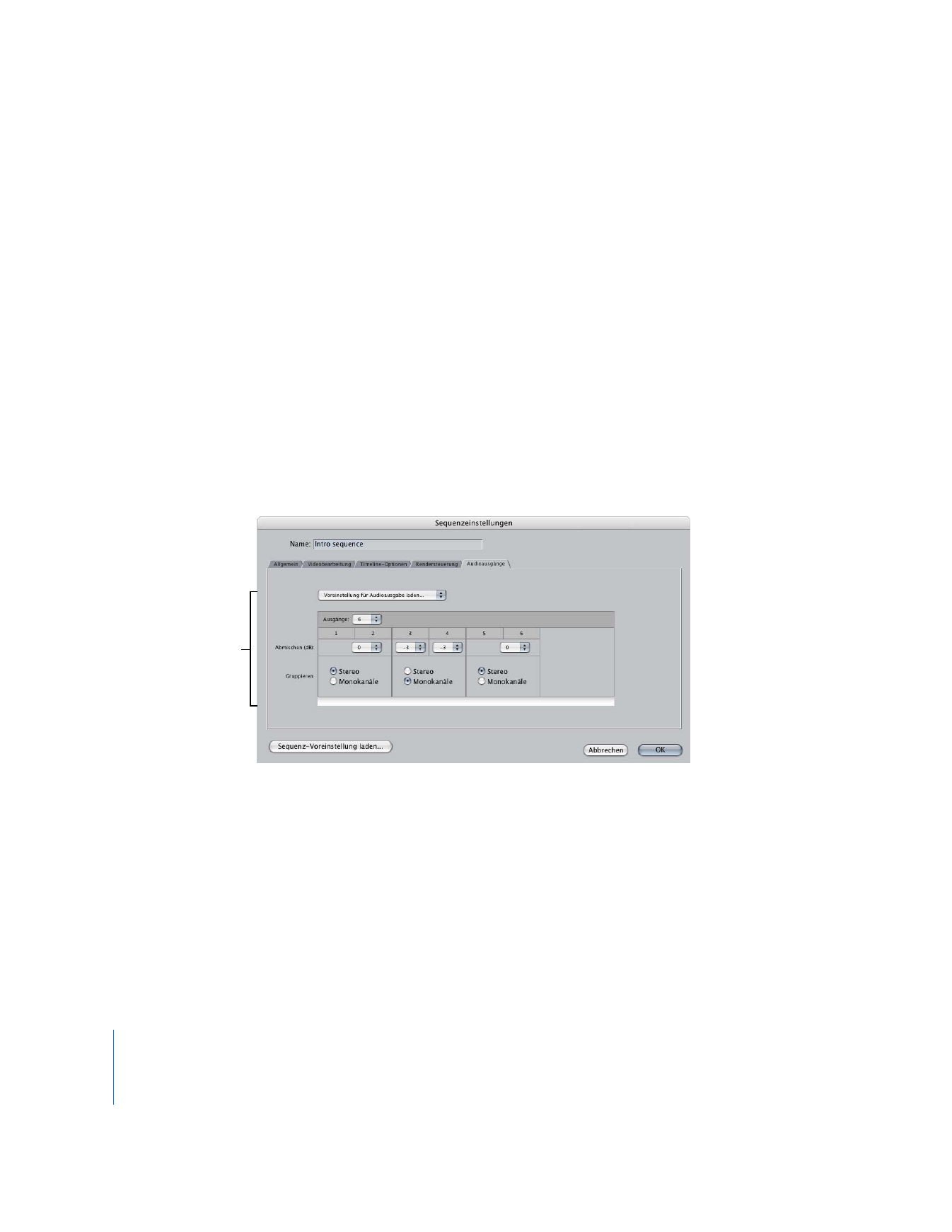
408
Teil IV
Einstellungen und Voreinstellungen